쉽게 오디오 및 비디오로 Cisco Webex 미팅을 녹화하는 방법
회의를 위해 Cisco WebEx 미팅을 녹화하려는 경우 오디오, 비디오 및 웹캠 파일을 캡처하는 데 가장 적합한 WebEx 레코더는 무엇입니까? 물론 Cisco WebEx 녹화기를 사용하는 호스트 인 경우 다음을 수행 할 수 있습니다. WebEx 미팅 녹화 아무 문제없이 오디오와 비디오로. 참석자는 어떻습니까? 참석자로 WebEx의 강의 또는 회의를 녹화하는 방법이 있습니까? 지금 기사에서 알아야 할 최고의 가이드에 대해 자세히 알아보십시오.

파트 1 : Cisco를 호스트로 사용하여 WebEx 미팅을 녹화하는 방법
Cisco WebEx 녹화기는 시간, 참석자 및 기타 정보와 함께 WebEx 미팅을 녹화하는 기본 방법입니다. 또한 녹음 파일을 재생하고 편집 할 수도 있습니다. 호스트 만 사용할 수 있으며 WebEx 녹화 형식으로 제한됩니다.
1 단계: WebEx 미팅을 호스트로 시작하면 다음으로 이동할 수 있습니다. 모임 메뉴를 선택하고 녹음 설정 선택권. 활성화 이 컴퓨터에서 오디오 녹음 버튼에서 이 컴퓨터에 기록 드롭 다운 목록.
노트 : 컴퓨터에서 WebEx 미팅에 대한 오디오 만 녹음 할 수 있습니다. 호스트 인 경우에도 다른 참석자의 오디오 파일을 녹음 할 수 없습니다.
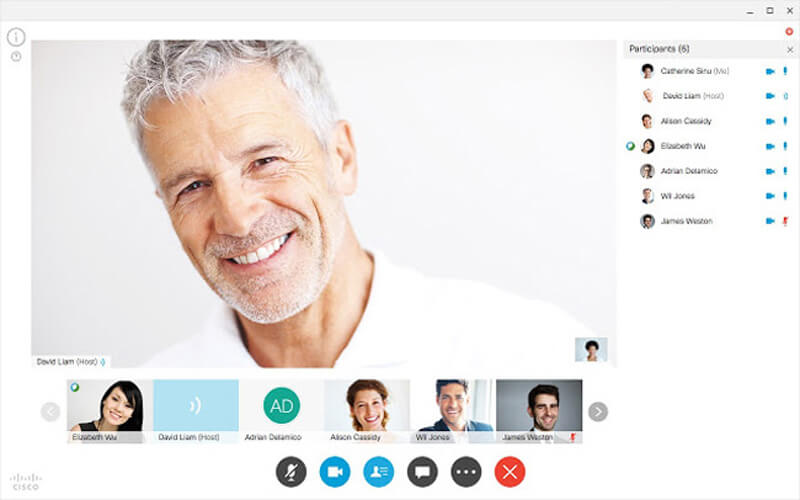
2 단계: 모든 참석자를 초대하면 팝업을 찾을 수 있습니다. 기록 단추를 클릭하여 WebEx 미팅을 녹화하십시오. 출력 파일의 대상 폴더를 선택하고 기록 단추를 클릭하여 WebEx 미팅 화면 및 오디오 파일을 캡처하십시오.
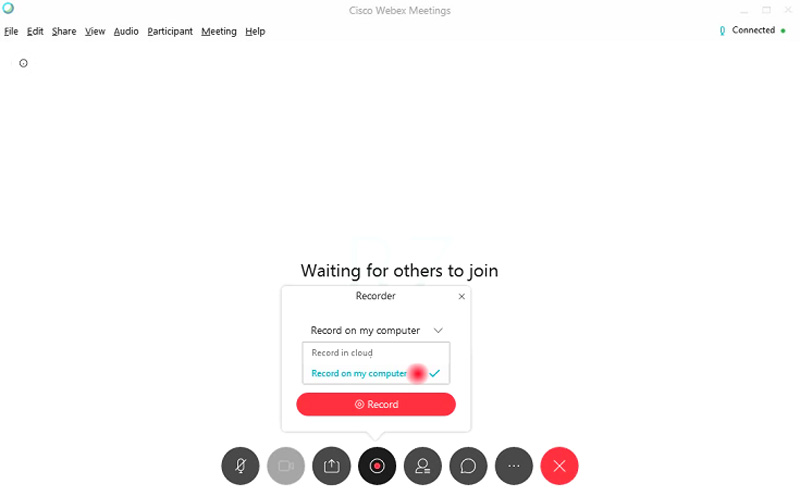
3 단계 : 제어 패널을 통해 녹화 중지, 일시 중지 및 계속과 같은 녹화를 관리 할 수 있습니다. WebEx 미팅이 종료되면 WebEx 웹 사이트에서 녹화 된 파일에 액세스 할 수있는 녹화 링크가 포함 된 이메일을받을 수 있습니다.
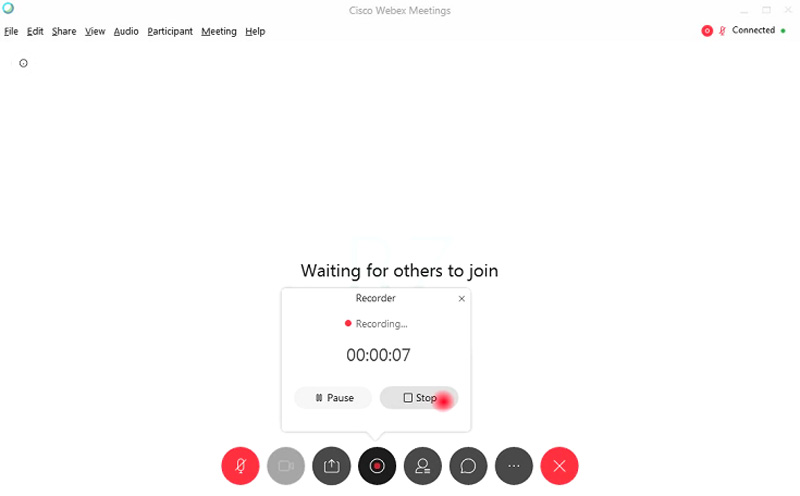
4 단계 : 그 후 녹화 된 WebEx 미팅 파일을 WRF 형식으로 다운로드 할 수 있습니다. 참석자에게 비디오를 보내거나 비디오를 추가로 편집해야하는 경우 WRF 비디오를 미리 MP4, MP3, AVI 또는 WMV로 변환해야합니다.
파트 2 : WebEx 미팅을 참석자로 기록하는 가장 좋은 방법
- 비디오, 오디오 또는 웹캠 파일로 WebEx 미팅을 쉽게 녹화하십시오.
- WebEx 녹음을 원래 품질로 MP4, WMV 또는 MP3로 캡처합니다.
- WebEx 녹화를 위해 표시하기 위해 실시간 그리기 및 마우스 효과를 추가합니다.
- WebEx 녹화를 편집 및 트리밍하고 녹화 예약을 설정합니다.
1 단계: WebEx 미팅 레코더를 다운로드하고 설치하면 컴퓨터에서 프로그램을 시작할 수 있습니다. 클릭 더 옵션을 선택하고 관리 버튼을 선택하여 WebEx 미팅에 대한 녹화 사전 설정을 사용자 정의합니다. 큰 선택 을 더한 버튼을 눌러 새로 만듭니다.

2 단계: 녹화 사전 설정의 이름을 지정하고 원하는 비디오 형식, 프레임 속도, 오디오 형식, 오디오 품질 및 요구 사항에 따라 볼륨을 선택할 수 있습니다. 클릭 저장 버튼을 클릭하고 대다 그에 따라 변경 사항을 저장하는 옵션.

3 단계 : 홈 인터페이스로 돌아가서 비디오 녹음기 메뉴를 클릭하고 WebEx 미팅에 대한 녹화 영역을 조정합니다. 클릭 오디오 녹음기 둘 다 활성화하는 메뉴 시스템 오디오 과 마이크로폰 모든 참석자의 오디오 파일을 녹음합니다.

4 단계 : 또한 웹캠 옵션을 활성화하여 WebEx 미팅에 웹캠 파일을 추가 할 수도 있습니다. 그 후 REC 버튼을 눌러 WebEx 미팅 녹화를 시작합니다. 컴퓨터에서 WebEx 미팅을 시작하기 전에 비디오를 녹화하십시오.

5 단계 : WebEx 미팅을 캡처 한 경우 중지 버튼을 클릭하여 녹화 된 파일을 미리 볼 수 있습니다. 녹화 된 WebEx 미팅에 액세스하거나 미리보기 중에 플립 기능을 사용하여 파일에서 원하지 않는 부분을 잘라낼 수도 있습니다.

결론
WebEx 미팅을 녹화하기 위해 기본 Cisco WebEx 녹화기를 사용하여 비디오를 호스트로 녹화 할 수 있습니다. 그러나 비디오 형식, 제한된 참석자 오디오 파일 또는 웹캠 파일과 같은 몇 가지 제한 사항이 있습니다. 이 경우 Vidmore Screen Recorder는 모든 파일을 쉽게 캡처 할 수있는 최고의 WebEx 레코더입니다.


